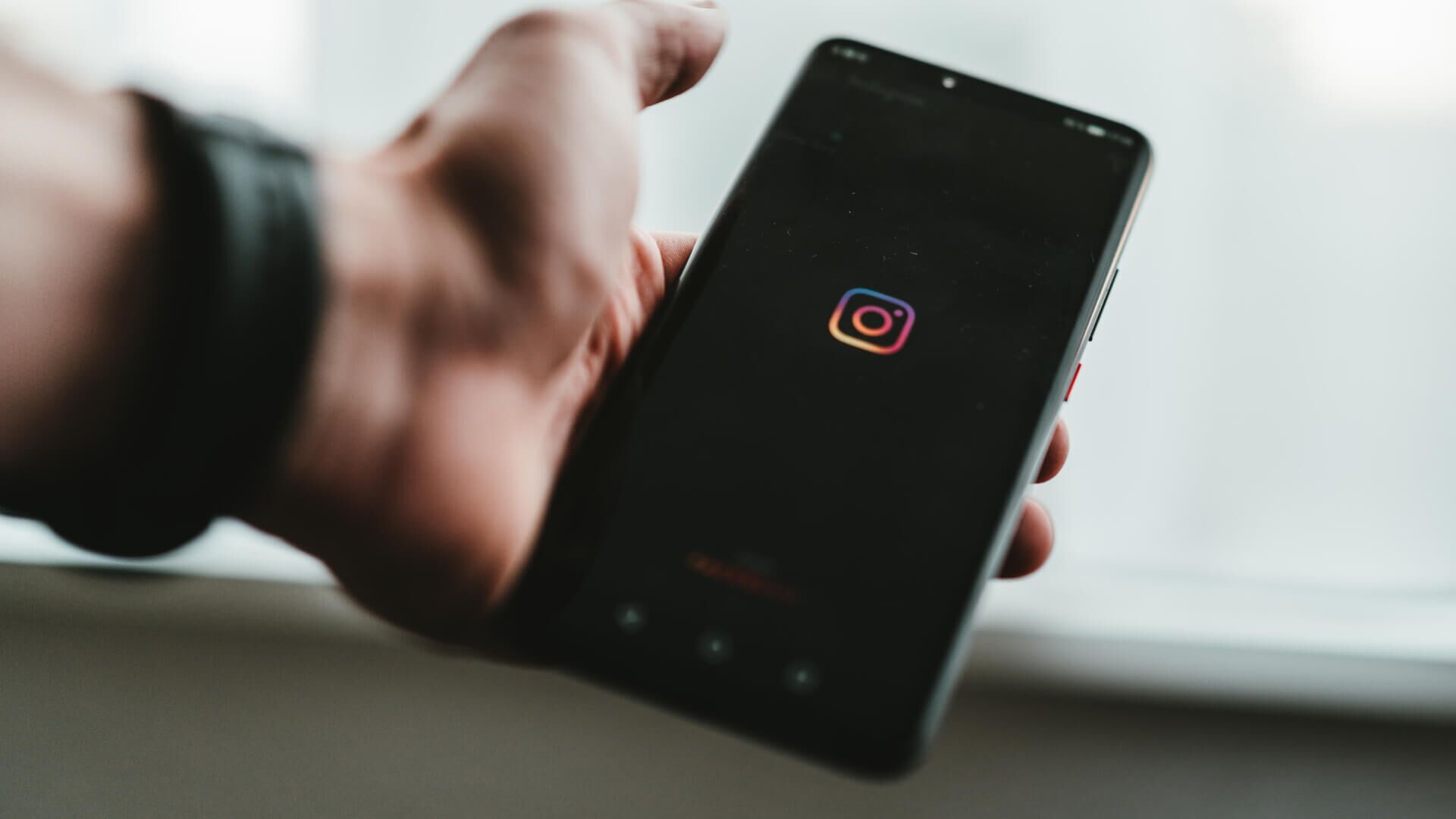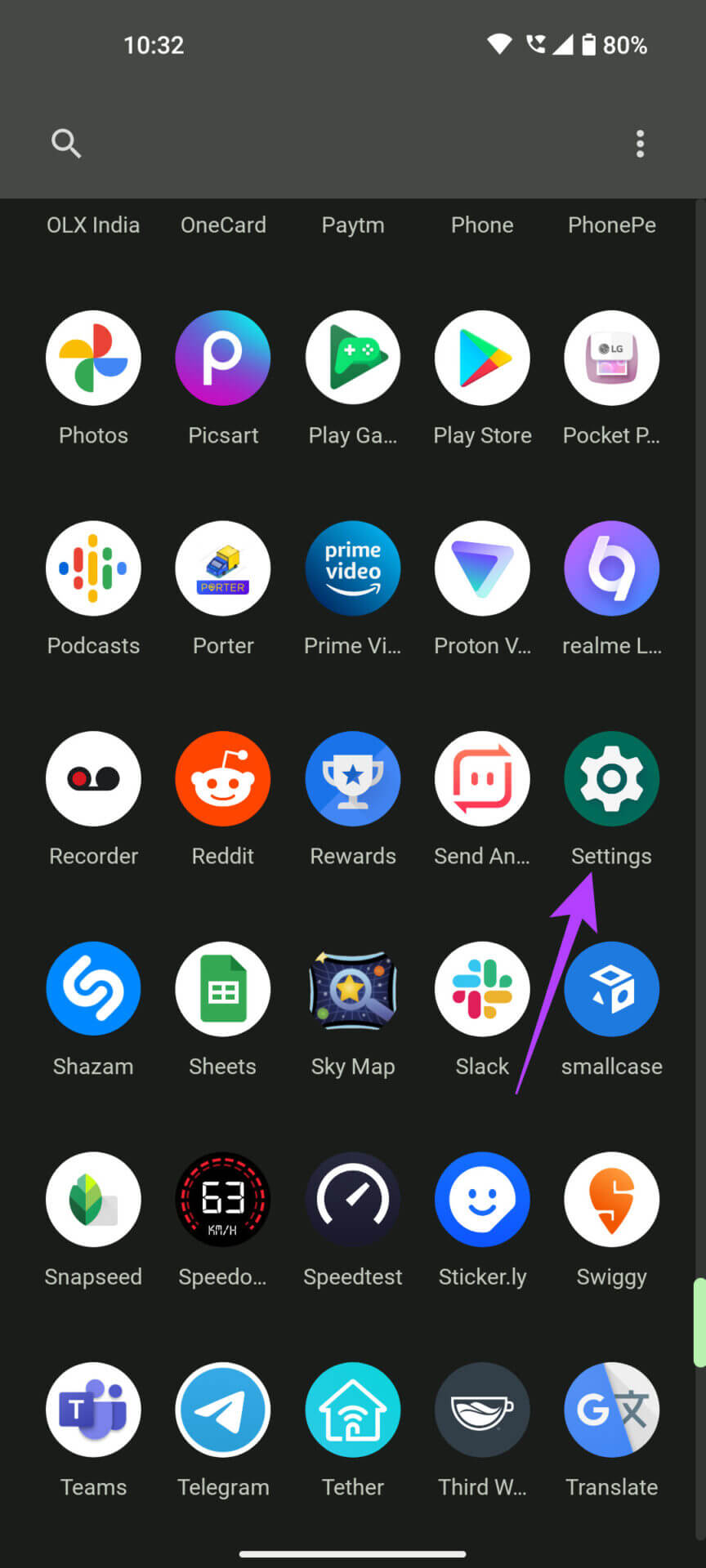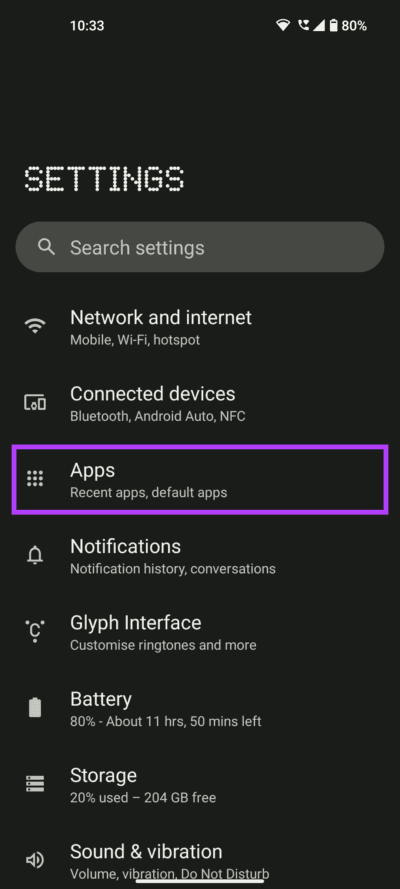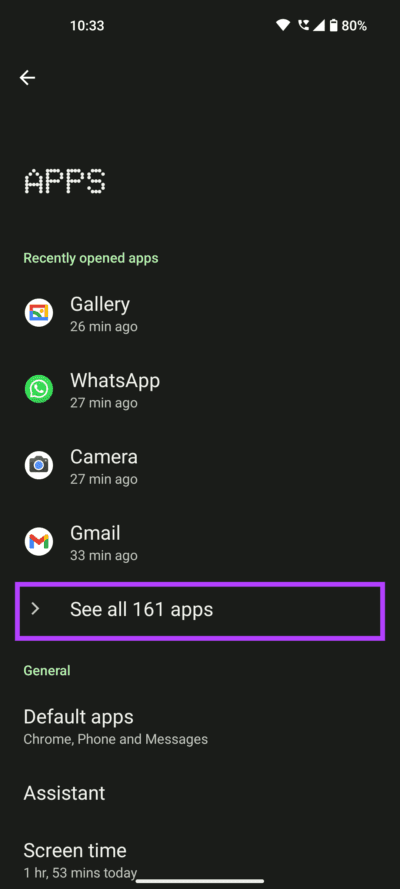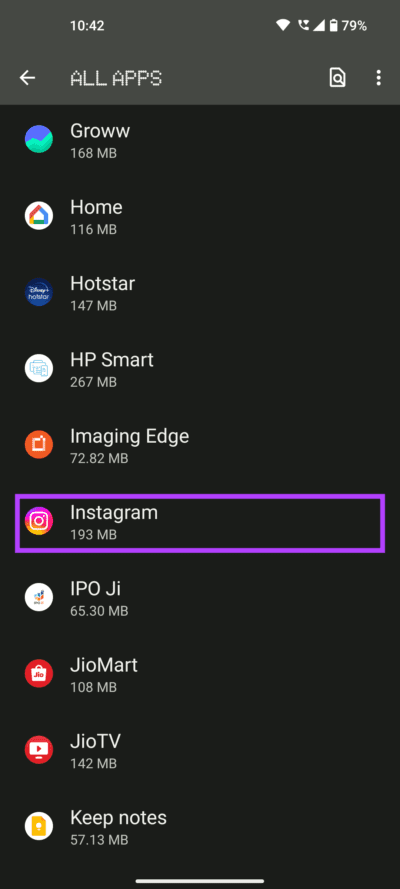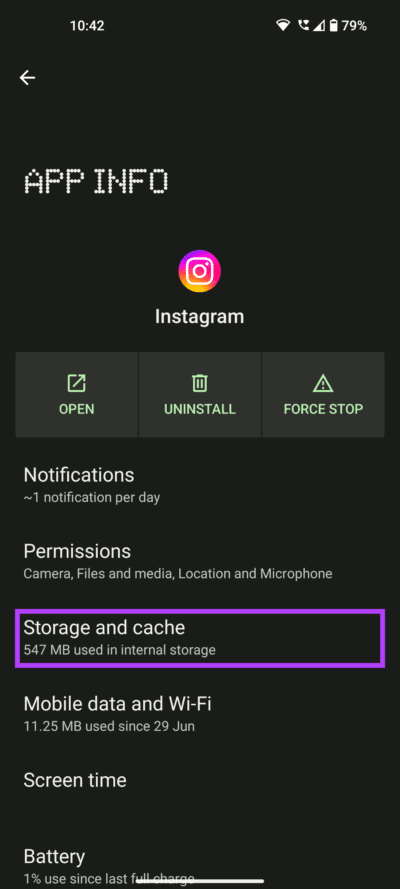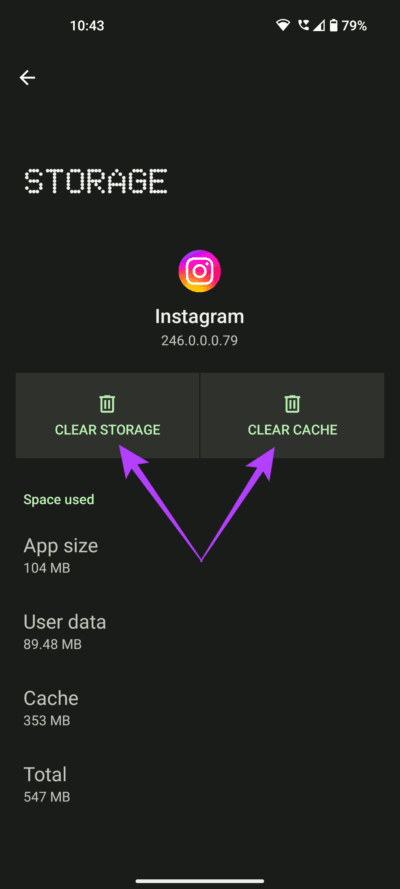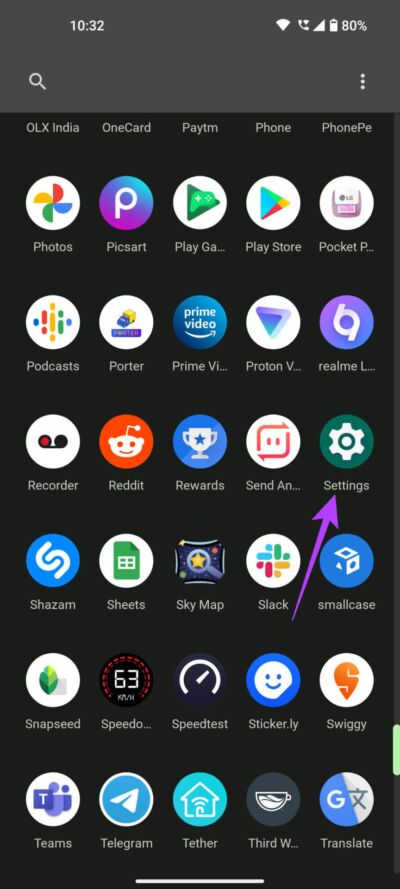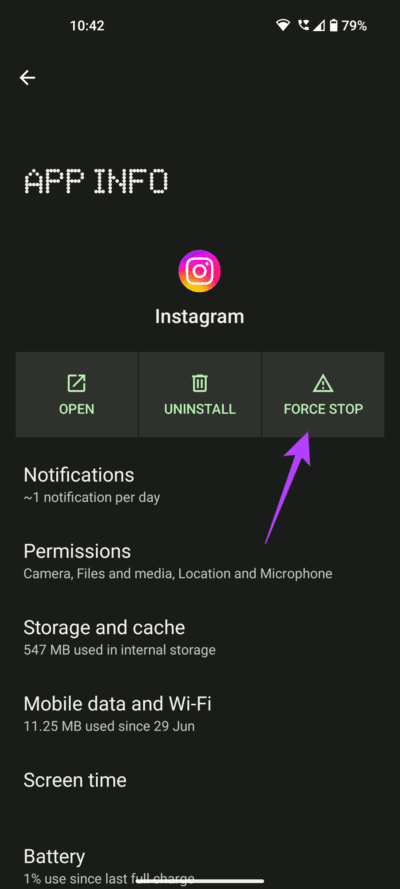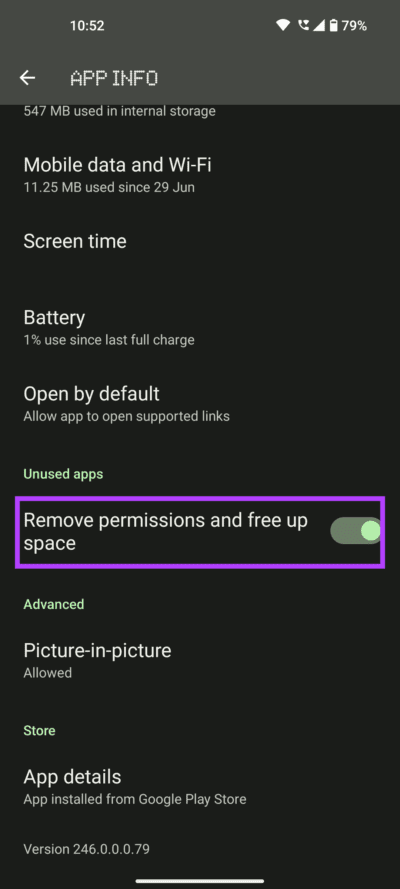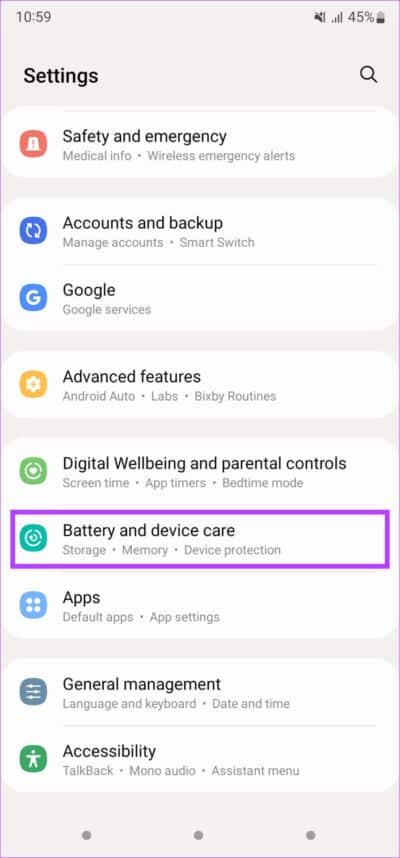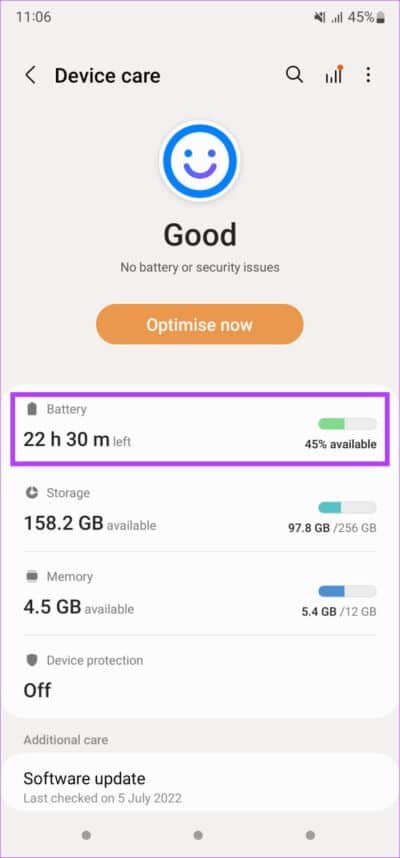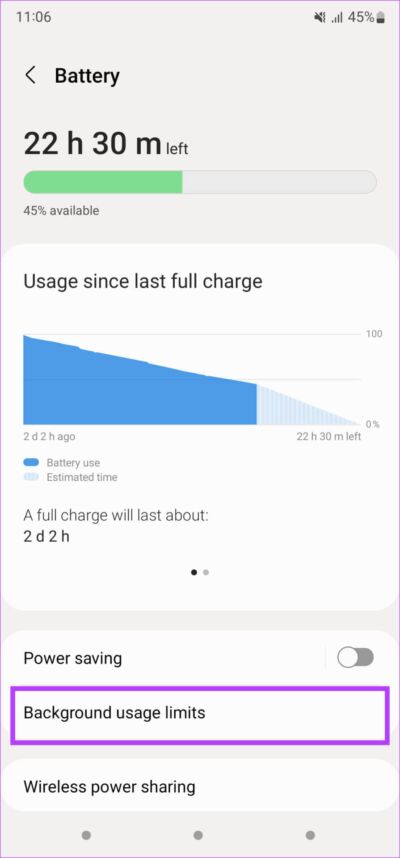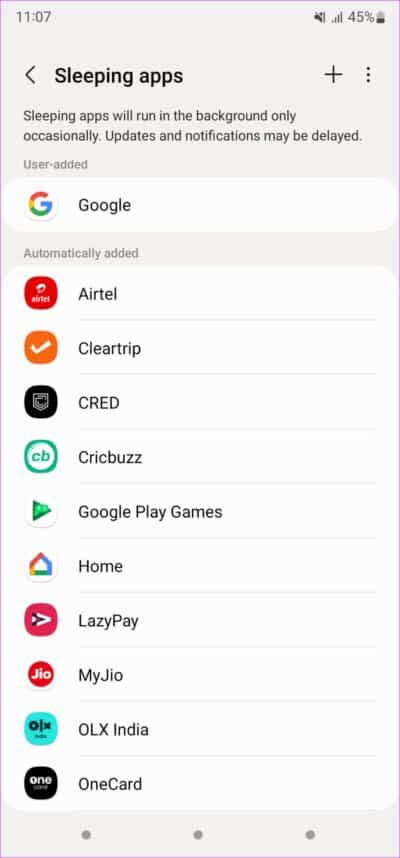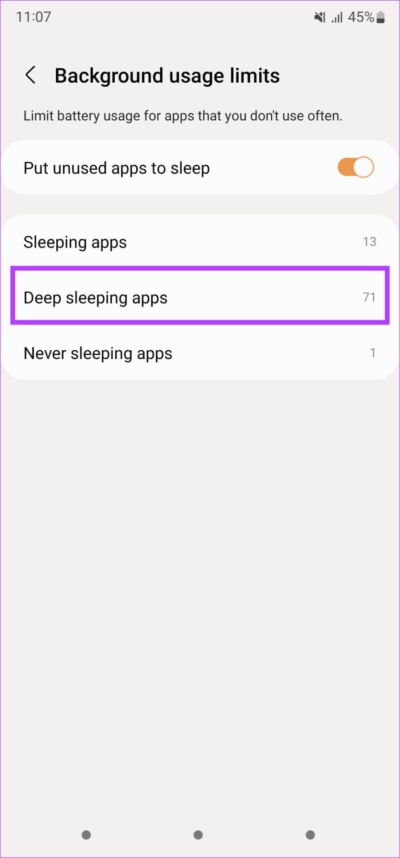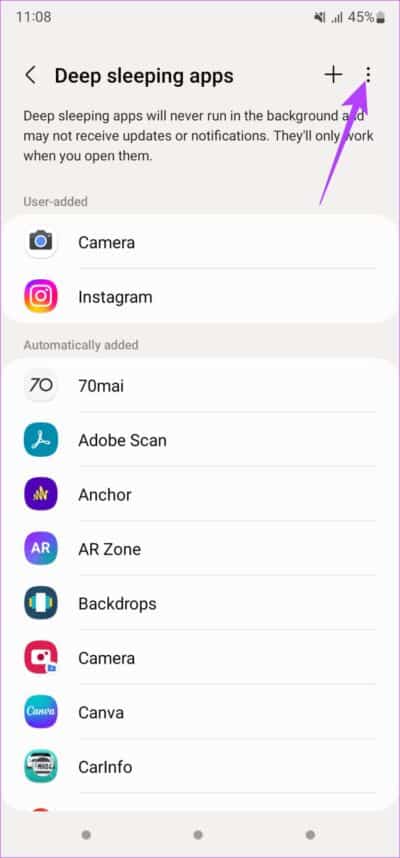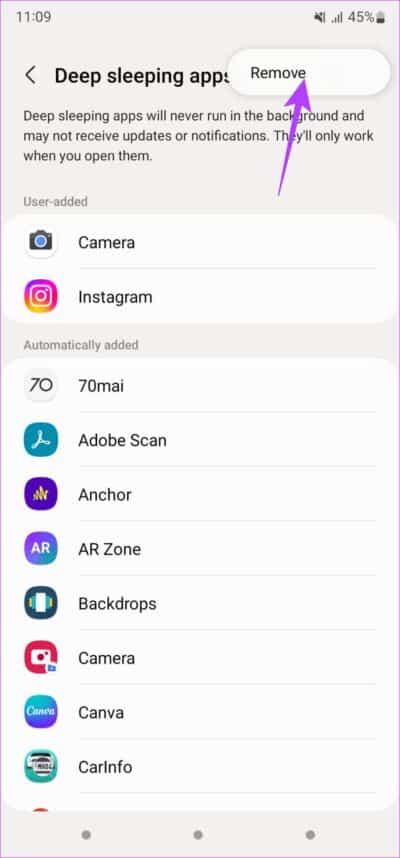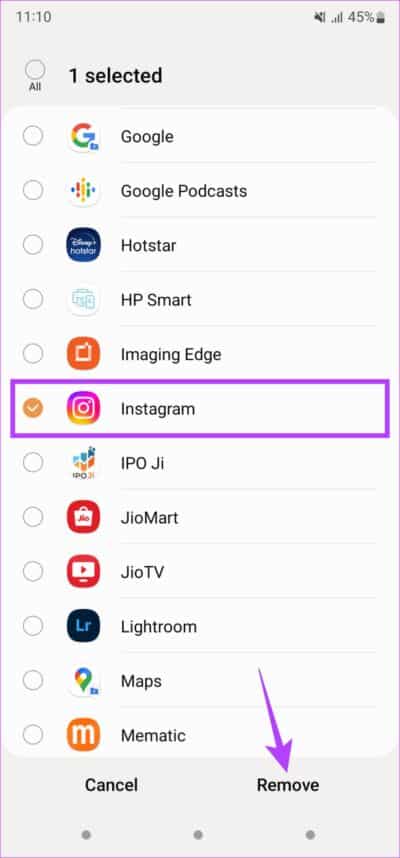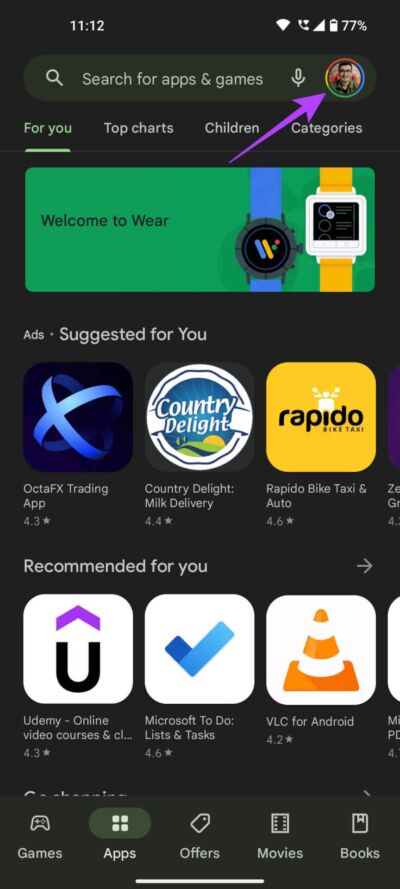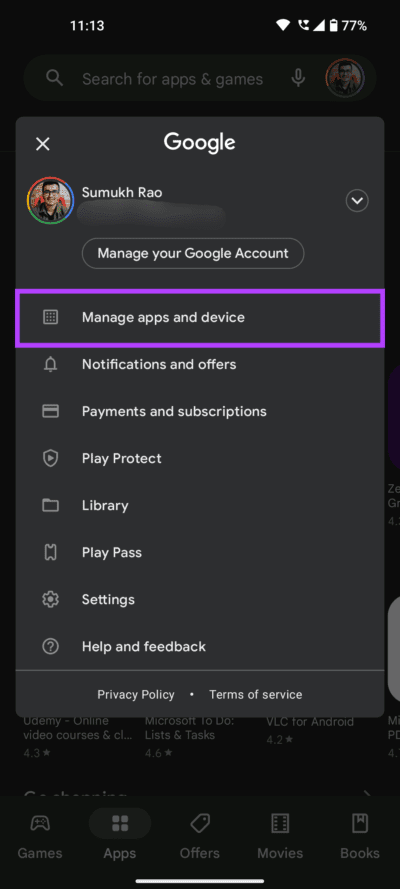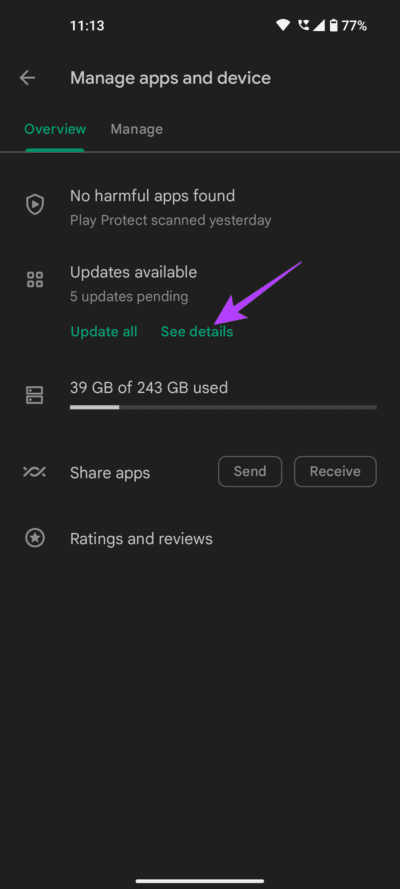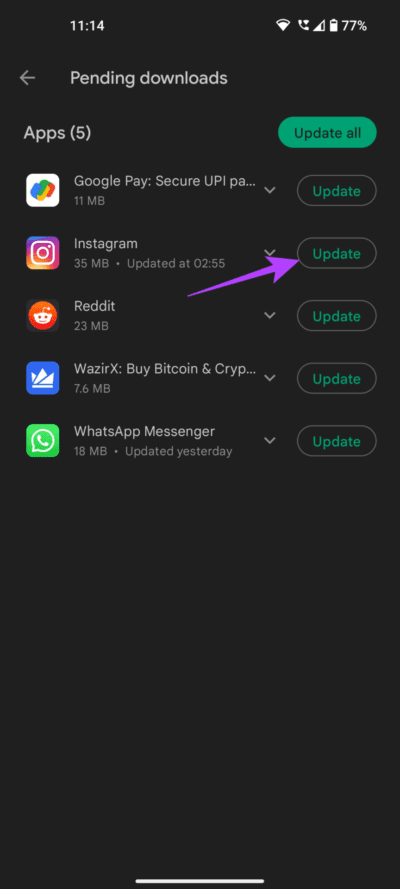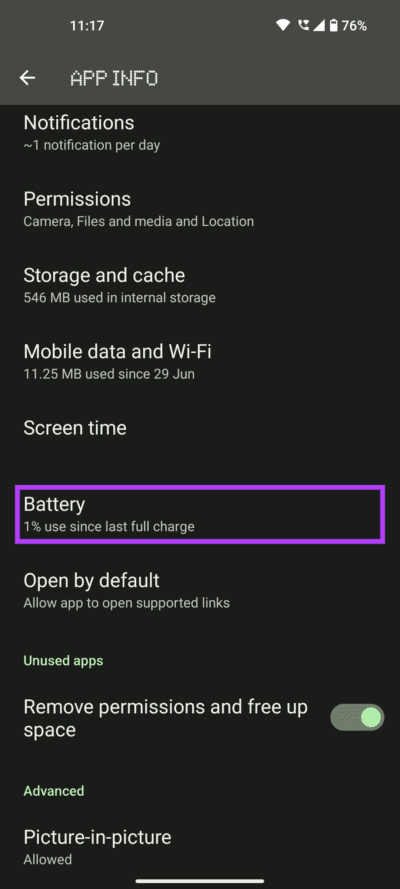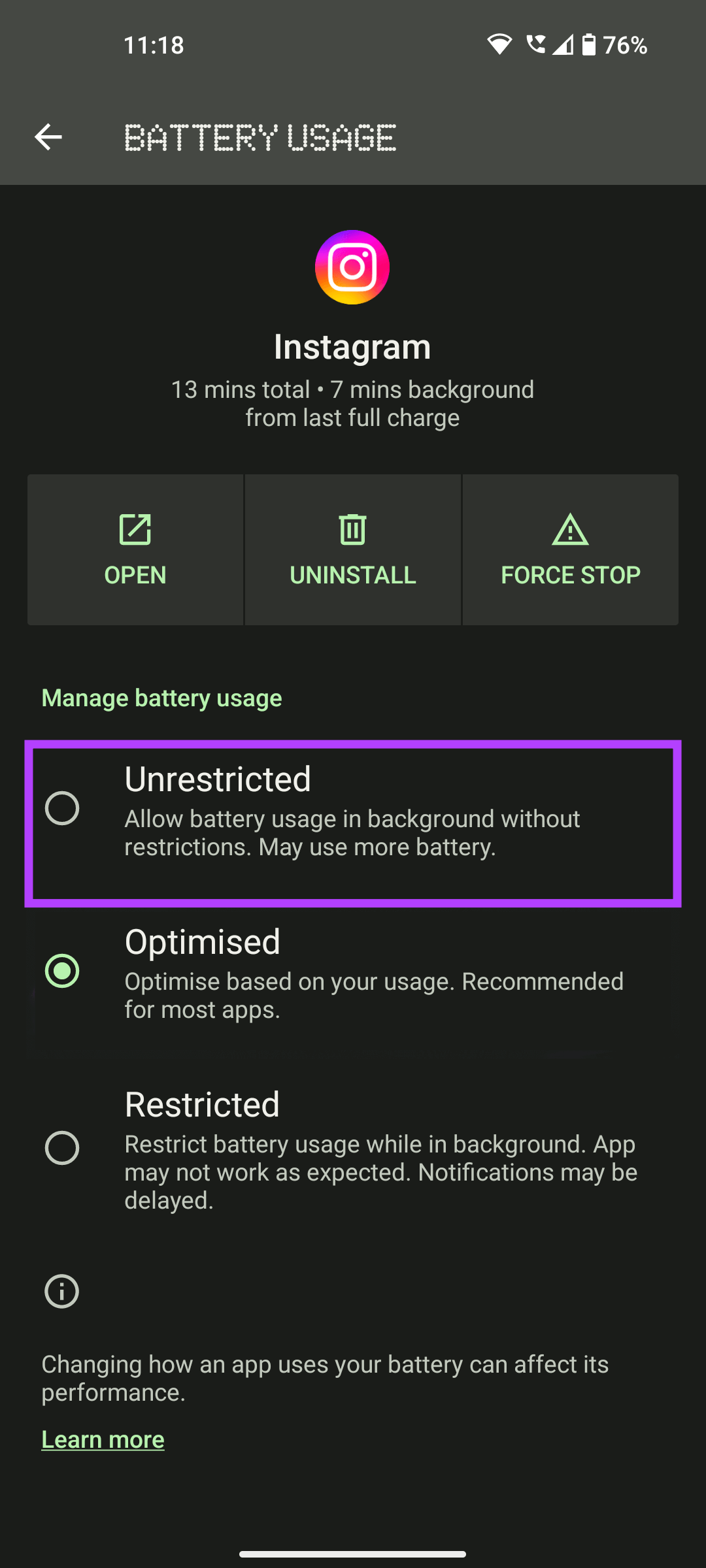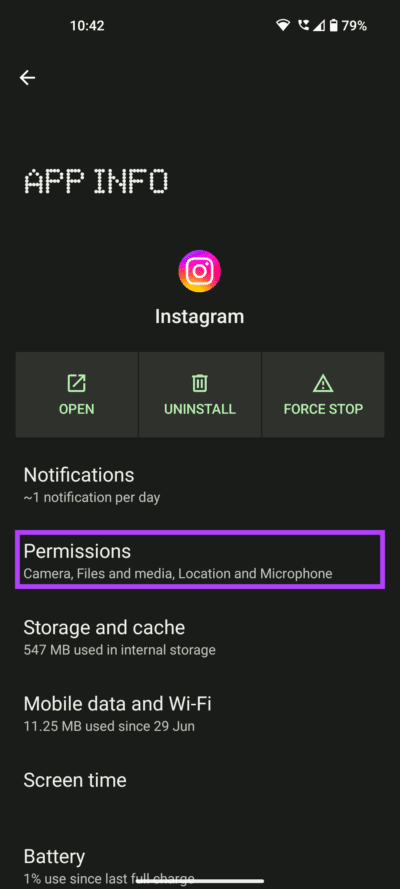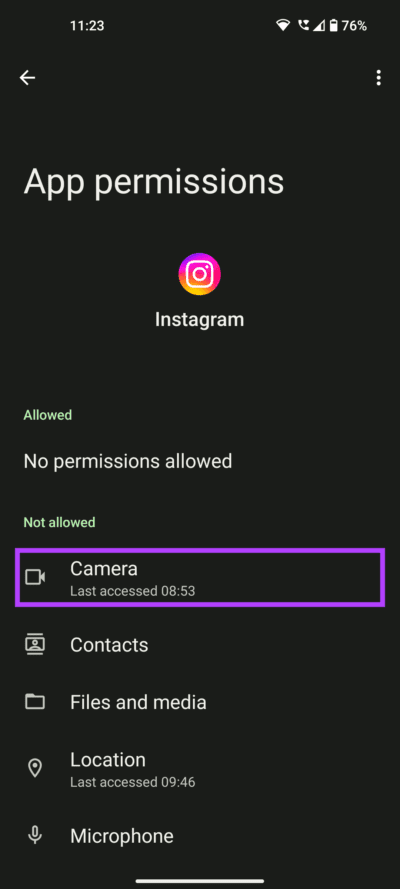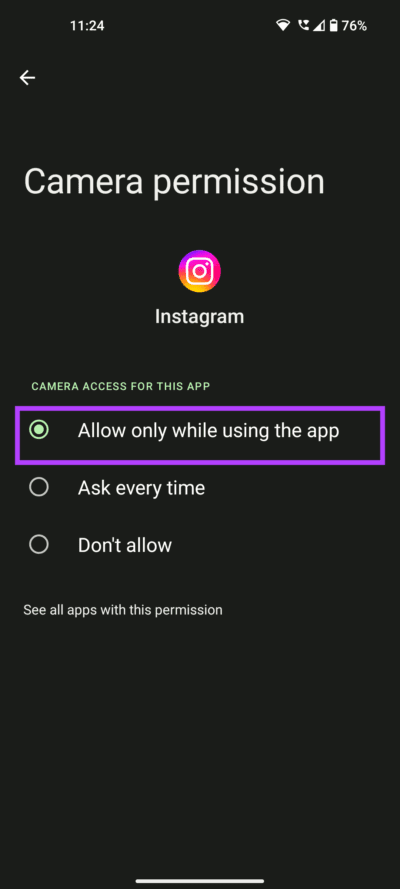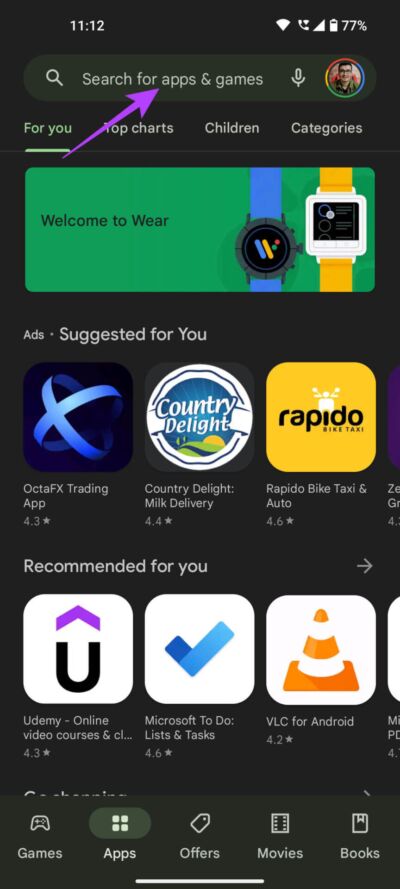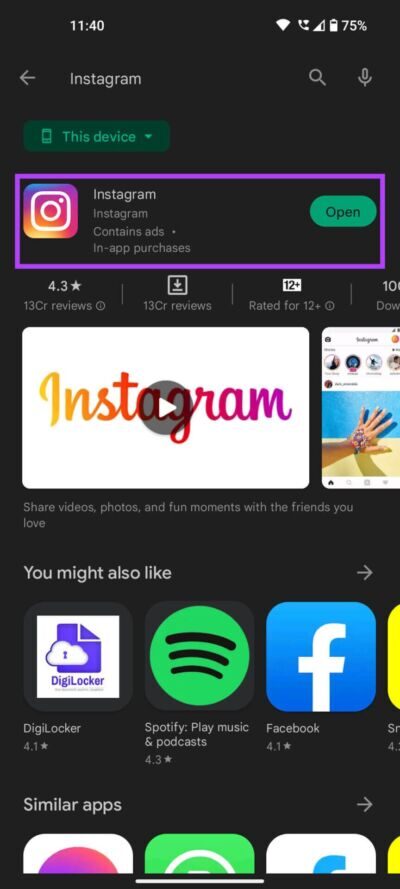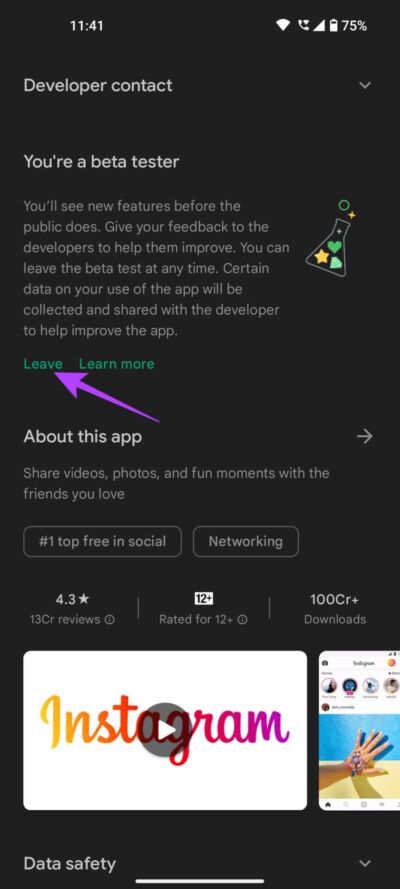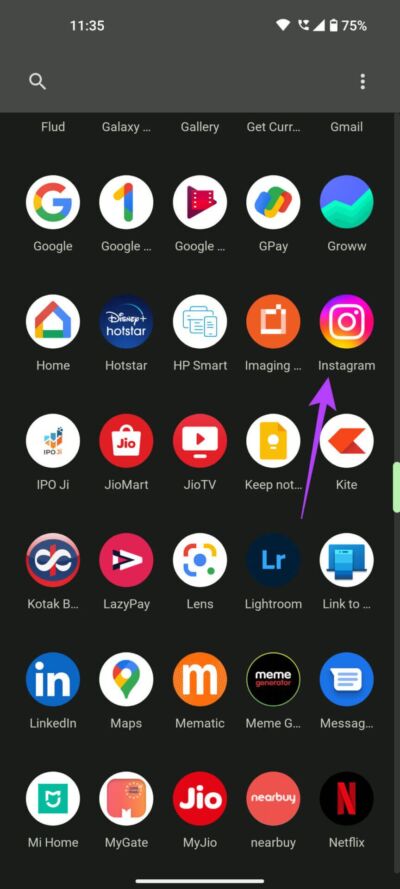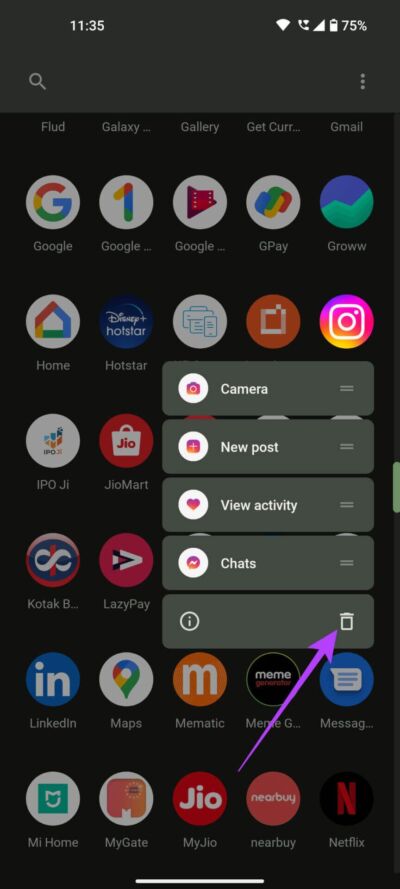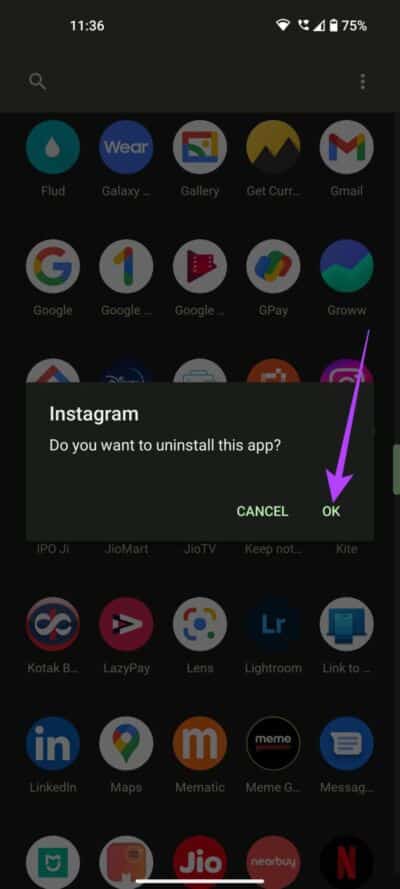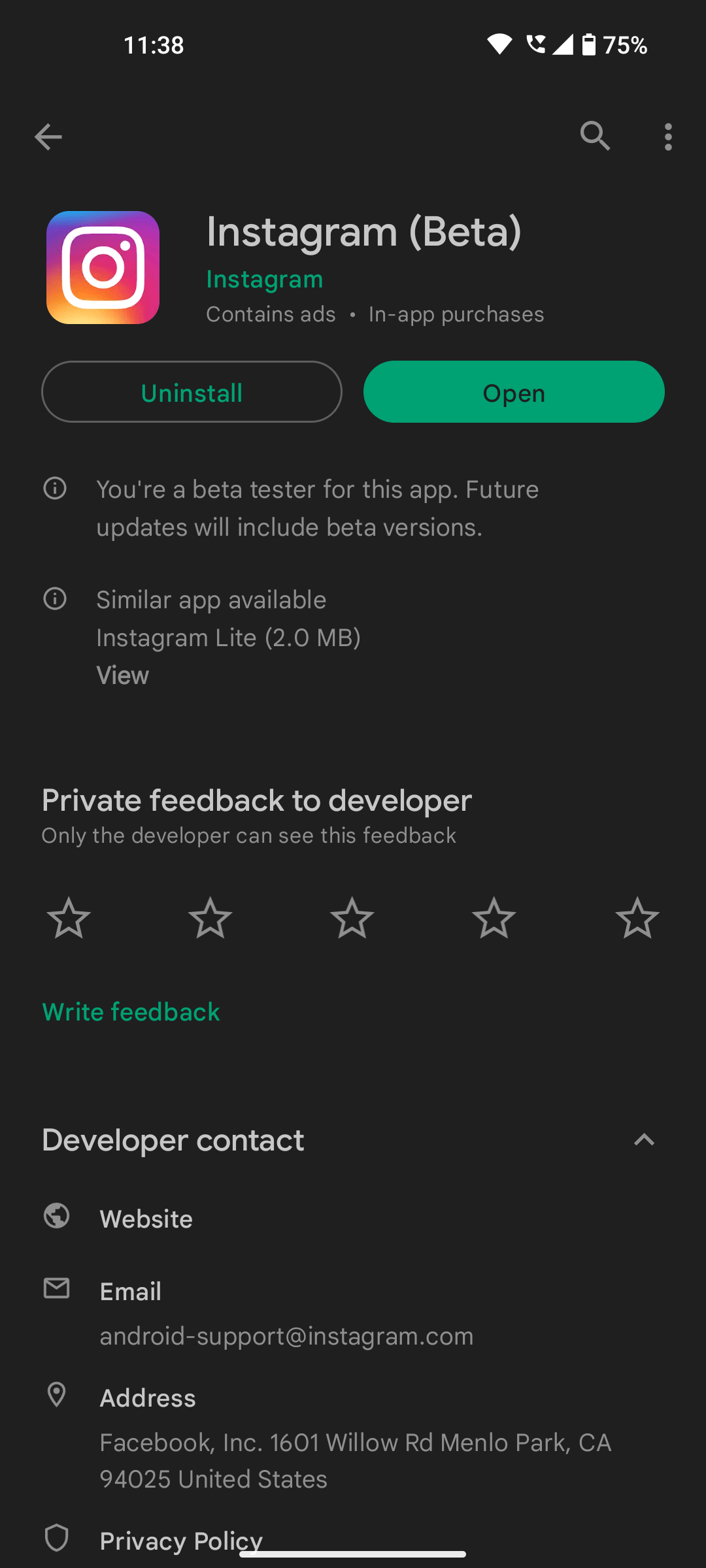Les 9 meilleures façons de réparer Instagram continue de s'arrêter sur Android
Instagram C'est l'une des plateformes les plus populaires communication sociale Utilisé partout dans le monde. Partager des moments et des photos de la vie quotidienne sous forme de publications et d'histoires est plus populaire que jamais. était le Bobines Une grande partie du succès d'Instagram ces derniers temps. Cependant, vous ne pouvez utiliser toutes ces fonctionnalités que s'il Application Instagram Cela fonctionne correctement.
Souvent trouvé par de nombreux utilisateurs Vidéos non lues Au Instagram Or L'application plante constamment sur Android. Voici quelques correctifs pour l'erreur de persistance Instagram est en attente sur votre téléphone Android chaque fois que vous le voyez après avoir ouvert l'application.
1. Effacez le cache et les données de l'application INSTAGRAM
Il s'agit d'une étape grossière qui peut résoudre de nombreux problèmes liés aux applications sur votre appareil Android. La suppression du cache de l'application effacera tous les fichiers restants qui pourraient faire planter Instagram et planter sur votre téléphone. Voici comment procéder.
Étape 1: Ouvrir une application Paramètres Sur votre téléphone Android.
Étape 2: Aller à la section Applications.
Étape 3: Cliquez pour voir Toutes les applications.
Étape 4: Faites défiler vers le bas et sélectionnez Instagram De la liste Les applications.
Étape 5: Maintenant, sélectionnez une option Stockage et cache.
Étape 6: D'abord, appuyez sur Vider le cache Puis appuyez sur Effacer le stockage.
Ensuite, essayez d'ouvrir l'application Instagram et cela devrait fonctionner maintenant.
2. Forcez l'arrêt de L'application et essayez de la rouvrir
Certains processus d'arrière-plan de l'application Instagram peuvent provoquer l'arrêt ou le blocage de L'application. Cela peut conduire à un téléchargement en attente d'une photo, d'une vidéo, d'un commentaire ou autre. Cela peut également se produire même lorsque vous n'ouvrez pas l'application Instagram et que l'erreur apparaît de manière aléatoire. Donc, forcez l'arrêt de L'application une fois pour tuer tous ses processus, puis relancez-le.
Étape 1: Ouvrir une application Paramètres Sur votre téléphone Android.
Étape 2: Aller à la section Les applications.
Étape 3: Clique sur Voir toutes les candidatures.
Étape 4: Faites défiler vers le bas etSélectionnez Instagram De la liste des applications.
Étape 5: Maintenant, appuyez sur Arrêt forcé.
Vous pouvez éventuellement redémarrer votre téléphone après cette étape et relancer l'application Instagram.
3. Désactivez le paramètre "Espace d'application gratuit"
Pour libérer de l'espace de stockage supplémentaire sur votre téléphone, le système d'exploitation Android vous permet de décharger une application lorsqu'elle n'est pas utilisée régulièrement. Cela peut entraîner des problèmes lors de l'exécution de L'application sur votre téléphone. Désactivez cette option pour l'application Instagram et vérifiez si cela fait une différence. Voici comment procéder.
Étape 1: Ouvrir une application Paramètres Sur votre téléphone Android.
Étape 2: Aller à la section Les applications.
Étape 3: Cliquez pour voir Toutes les applications.
Étape 4: Faites défiler vers le bas et sélectionnez Instagram De la liste Les applications.
Étape 5: Faites défiler jusqu'à la section intitulée Applications non utilisées. Désactiver la bascule pour l'option "Supprimez les autorisations et libérez de l'espace".
Attendez quelques secondes et lancez l'application Instagram.
4. Supprimer L'application de la liste des applications en veille
De nombreux téléphones, en particulier ceux avec des skins personnalisés, ont une fonctionnalité connue sous le nom d'applications de sommeil. Les applications que vous utilisez rarement sont placées dans Mode veille Pour l'empêcher de consommer des ressources de traitement, de la RAM et de la batterie. Cela peut également empêcher l'application Instagram de fonctionner si elle fait partie de la liste des applications de veille. Si vous avez un téléphone Samsung, il y a de fortes chances que cela cause le problème. Voici comment supprimer Instagram de la liste des applications de sommeil.
Étape 1: Ouvrir une application Paramètres Sur un téléphone Android.
Étape 2: Aller à la section Prenez soin de la batterie et de l'appareil.
Étape 3: Clique sur Option batterie.
Étape 4: fixer des limites utilisation en arrière-plan.
Étape 5: Tout d'abord, choisissez une option Applications de sommeil et vérifiez si Instagram partie de la liste.
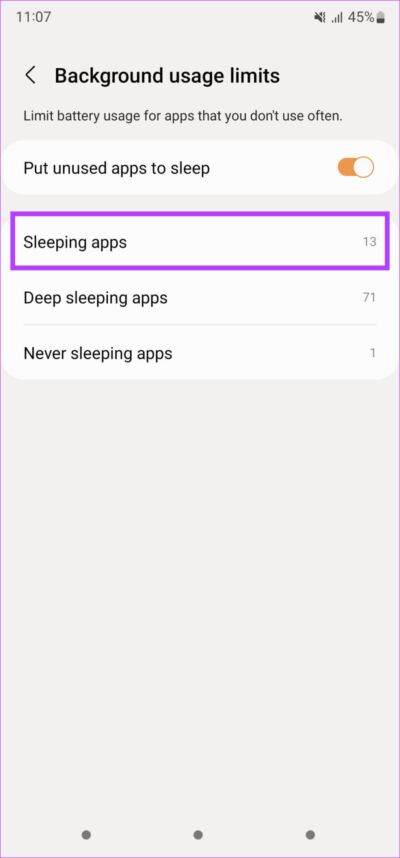
Étape 6: Sinon, accédez à la liste des applications de sommeil profond et vérifiez si elle s'y trouve.
Étape 7: Une fois que vous avez trouvé la liste contenant Instagram, cliquez sur les trois points dans le coin supérieur droit.
Étape 8: Maintenant, appuyez sur Supprimer.
Étape 9: Sélectionnez Instagram dans la liste des applications et appuyez sur Effacer Encore une fois.
Votre appareil Android supprimera Instagram de la liste des applications de sommeil.
5. Mettre à jour l'application depuis le Play Store
Parfois, certaines versions de L'application peuvent avoir des bugs ou des problèmes qui font planter L'application ou cesser de fonctionner soudainement. Il est donc préférable que vous gardiez vos applications à jour avec la dernière version à tout moment. Essayez de mettre à jour l'application Instagram sur votre téléphone Android pour voir si la dernière version résout le problème.
Étape 1: Ouvrez un magasin Google Play Sur ton téléphone
Étape 2: Cliquez sur votre profil dans le coin supérieur droit de l'application.
Étape 3: Maintenant, sélectionnez "Gestion des applications et des périphériques".
Étape 4: Vous verrez maintenant une section qui dit Des mises à jour sont disponibles. Cliquez pour voir التفاصيل dessous.
Étape 5: Comme vous pouvez le constater, une mise à jour est disponible pour Instagram. Sélectionnez l'option Mettre à jour à côté ou appuyez sur Tout mettre à jour pour mettre à jour toutes les applications répertoriées vers la dernière version.
Une fois L'application mise à jour, exécutez-la pour voir si elle fonctionne correctement.
6. Désactiver l'optimisation de la batterie pour INSTAGRAM
La saveur Android de certains téléphones comporte une forte optimisation de la batterie, ce qui peut empêcher l'application de fonctionner correctement pour économiser plus de batterie. Cela peut également empêcher l'application Instagram de fonctionner. Voici comment désactiver l'optimisation de la batterie pour Instagram sur votre téléphone.
Étape 1: Ouvrir une application Paramètres Sur votre téléphone Android.
Étape 2: Aller à Section des applications.
Étape 3: Clique sur Voir toutes les candidatures.
Étape 4: Faites défiler vers le bas et sélectionnez Instagram De la liste des applications.
Étape 5: Choisis une option Batterie depuis le menu des préférences.
Étape 6: Sélectionner Sans restriction.
Ouvrez l'application Instagram après quelques secondes.
7. Accordez toutes les autorisations requises
Chaque application sur votre appareil nécessite certaines autorisations pour s'exécuter. Par exemple, l'application Appareil photo aura besoin d'une autorisation pour accéder à votre appareil photo, Google Maps aura besoin d'une autorisation pour accéder à votre position, etc. De même, Instagram a besoin d'une autorisation pour accéder à certains paramètres de votre appareil Android sans lesquels il ne peut pas fonctionner. Essayez donc d'accorder toutes les autorisations pertinentes pour voir si cela résoudra le problème.
Étape 1: Ouvrir une application Paramètres Sur votre téléphone Android.
Étape 2: Aller à la section Les applications.
Étape 3: Clique sur Voir toutes les candidatures.
Étape 4: Faites défiler vers le bas et sélectionnez Instagram De la liste Les applications.
Étape 5: Sélectionner Option d'autorisations.
Étape 6: Vérifiez les autorisations sous la section "interdit". Appuyez sur les éléments de base tels que l'appareil photo, les fichiers, les médias, l'emplacement, le microphone et d'autres éléments liés à Instagram.
Étape 7: Modifier l'autorisation de Autoriser uniquement lors de l'utilisation de l'application pour toutes ces options.
Vous devriez maintenant pouvoir ouvrir et utiliser Instagram sans vous arrêter.
8. Quittez la version bêta d'INSTAGRAM
Si vous vous inscrivez pour être un testeur bêta d'Instagram. Vous pouvez rencontrer un problème où Instagram continue de s'arrêter de manière aléatoire car les applications expérimentales sont considérées comme instables. Quittez le programme bêta d'Instagram et accédez à la version stable sur votre téléphone. Voici comment procéder.
Étape 1: Aller à Google Play Store Et chercher Instagram en utilisant la barre de recherche en haut.
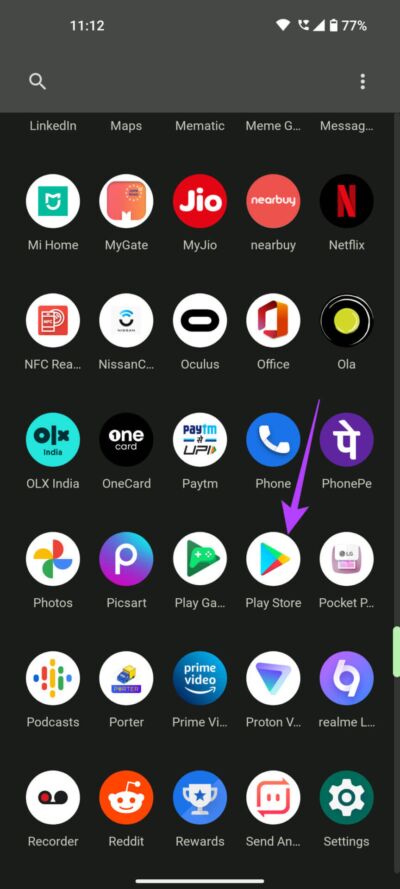
Étape 2: Cliquez sur le résultat de la recherche qui apparaît. Cliquez sur un titre Application Instagram.
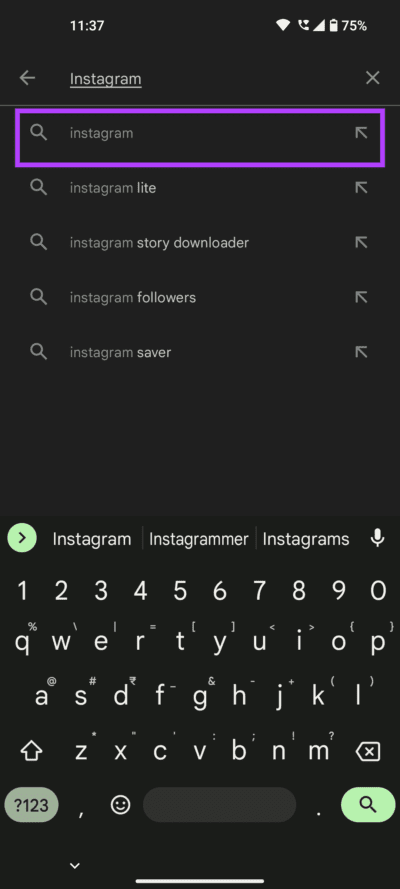
Étape 3: Si vous êtes un testeur bêta, vous verrez une option Se désinscrire du programme. Cliquez sur congé.
Étape 4: Suivez les instructions à l'écran pour quitter le programme de test bêta.
Au bout d'un moment, désinstallez la version bêta de l'application Instagram de votre téléphone et installez la version stable depuis le Play Store. Suivez les étapes ci-dessous pour savoir comment vous pouvez le faire.
9. Désinstallez L'application et réinstallez-la
Si aucune des solutions ne fonctionne pour vous, votre meilleur pari est de désinstaller et de réinstaller L'application depuis le Play Store. Voici comment procéder sur votre téléphone.
Étape 1: Trouvez l'application Instagram dans le tiroir d'applications de votre téléphone et appuyez longuement dessus pour afficher le menu contextuel.
Étape 2: Appuyez sur le bouton Désinstaller.
Étape 3: Sélectionnez “OkLorsqu'on lui a demandé de confirmer Désinstaller.
Étape 4: Rendez-vous sur le Play Store et recherchez Instagram en utilisant la barre de recherche en haut.
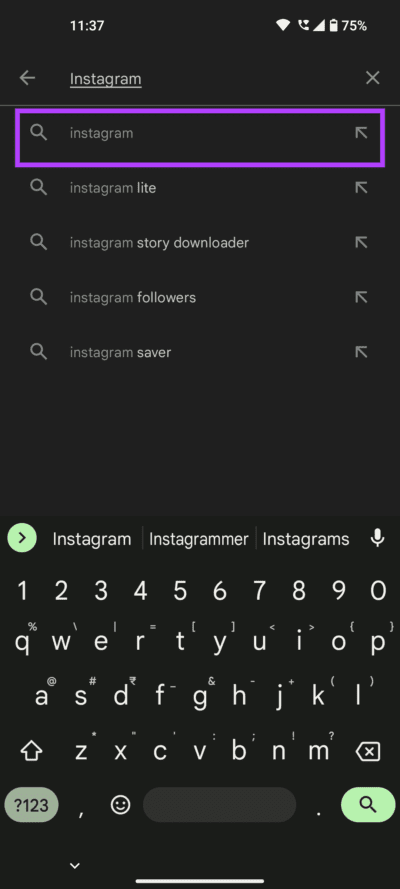
Étape 5: Cliquez sur le bouton Installation à côté de L'application pour l'installer.
Ne ratez aucune histoire
Si Instagram reste bloqué sur votre téléphone, cela peut signifier que vous ne pouvez pas voir les publications et les histoires de vos amis, ou pire encore, vous ne pourrez peut-être pas publier vos bobines pour suivre la tendance. Les méthodes ci-dessus vous aideront à exécuter l'application Instagram sur votre téléphone Android comme d'habitude.